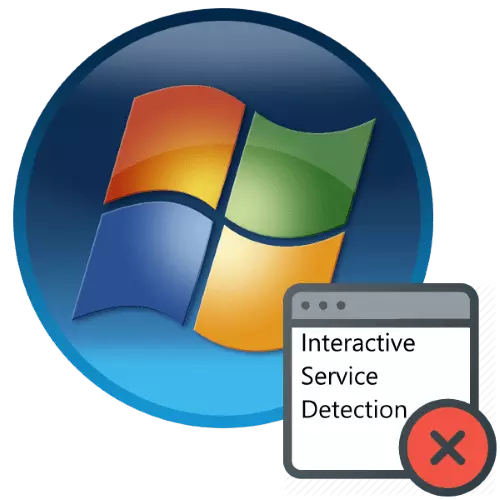
Mõnikord püüab vana mäng või programm käivitada vea, mille pealkiri "Interaktiivsete teenuste avastamine". Probleem on tekitatud, kuid tüütu ja siis me vaatame tema otsust.
Kuidas eemaldada interaktiivsete teenuste avastamine "
Alustame ebaõnnestumise põhjustest. Fakt on see, et Windowsi vanades versioonides (kuni XP-i kaasava) süsteemses süsteemis olid komponendid "Interaktiivsed teenused", mis võimaldasid sellel või sellel programmi täiendavate sõnumite loomiseks. Windows Vista ja uusim, nad puuduvad, kuid on asendaja tahapoole ühilduvust. Mõnikord seiskub ta siiski, kuna programmi saab käivitada ilma interaktiivsete teenusteta, nii et seda üksust saab probleemi lahendamiseks keelata.
- Avage "Start" ja mine mööda teed "Kõik programmid" - "Service" - "Haldamine".
- Administratsiooni tööriistade kataloog avab - leidke "Teenused" elemendi ja käivitage see topeltklõpsuga hiire vasaku nupuga.
- Pärast teenuste loendi kuvamist leiate selle interaktiivsete teenuste avastamine. Tõstke see esile, paremklõpsake, seejärel valige kontekstimenüüs "Stopp".
- Helista kontekstimenüüsse uuesti, kuid seekord valige "Properties".
- Vaadake rippmenüüst "Startup Type" - valige see valik "peatatud". Järgmisena vajutage nuppu "Rakenda" ja "OK" nupud.
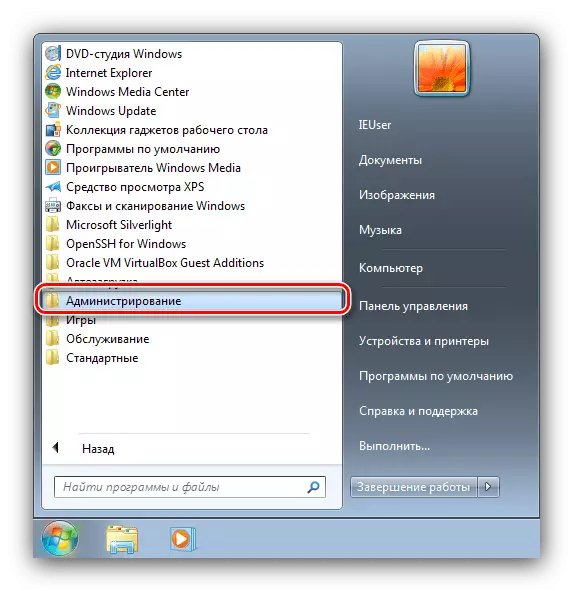
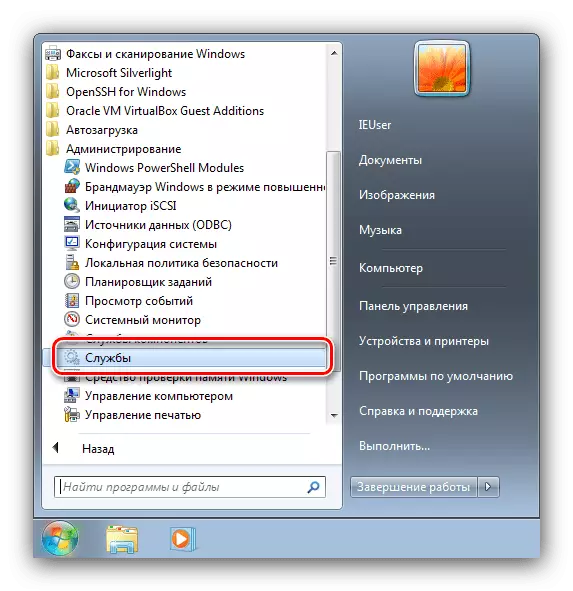
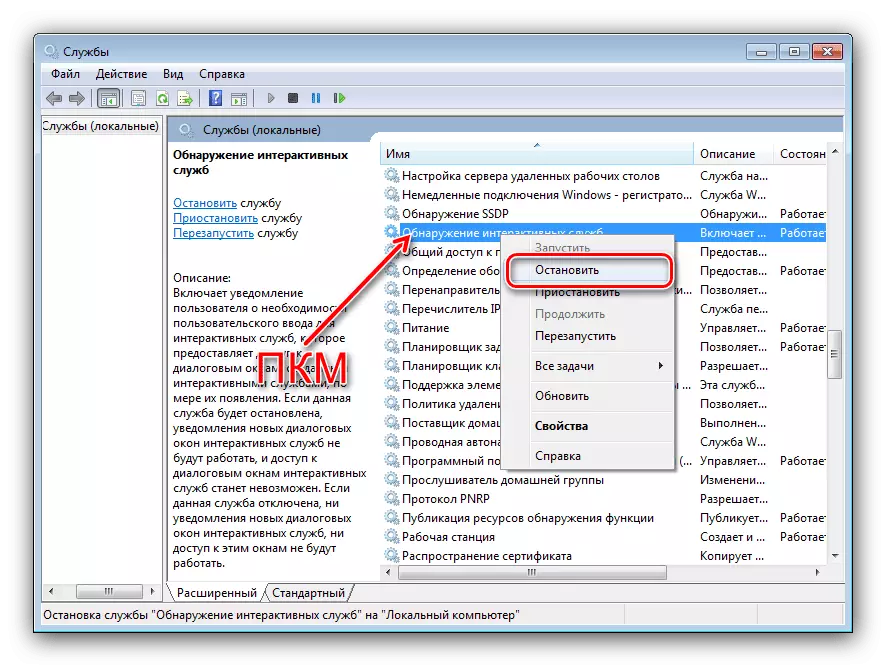
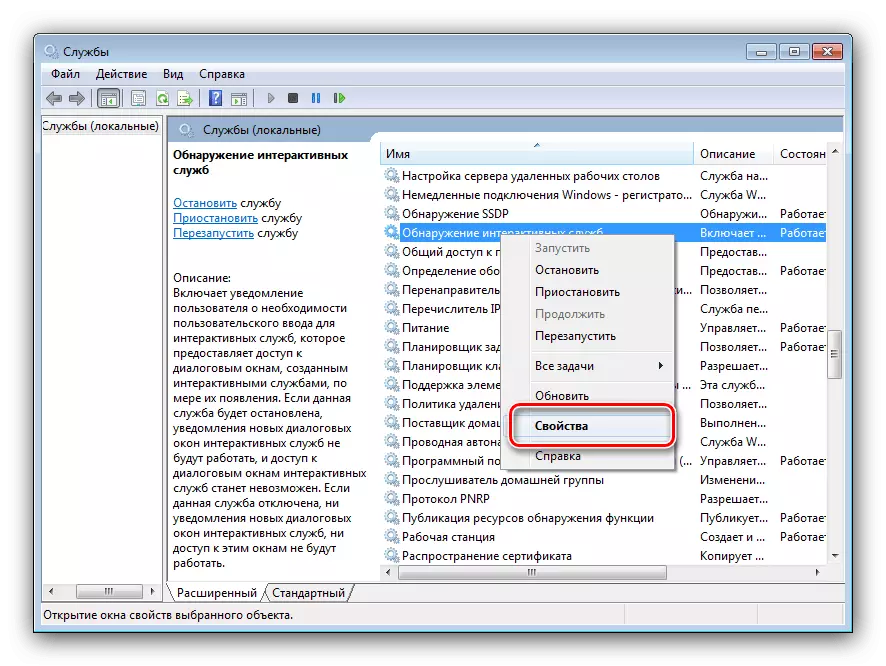
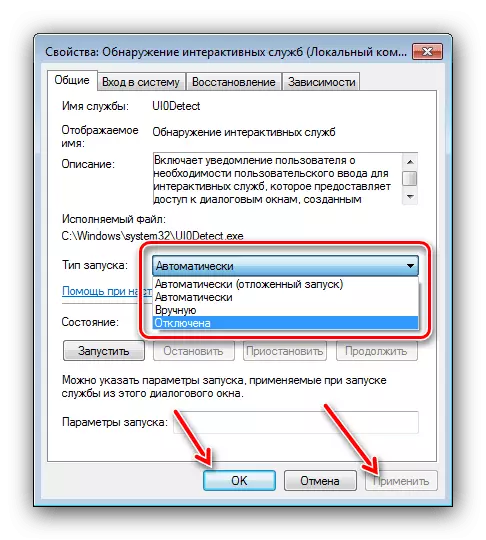
Taaskäivitage arvuti, mille järel tuleb probleem kõrvaldada.
Võimalike probleemide lahendamine
Sageli püüab kaaluda probleemi kõrvaldada täiendavate ebaõnnestumiste ilming. Mõtle kõige sagedasemad ja pakutavad võimalused nende kõrvaldamiseks.
Ärge avage "Teenused"
Kõige sagedasem lisavea on võimetus avada "teenus" snap. Enamikul juhtudel tähendab see süsteemifailide kahjustamist (mis muide, võib olla selles artiklis käsitletava peamise probleemi põhjuseks). Loomulikult on probleemi kõrvaldamise meetod kahjustatud komponentide taastamine, kuid tasub kontrollida viiruste süsteemi - see on võimalik, et nad on nende aktiivsus ja rikutud andmete terviklikkust.
Loe lähemalt: Arvutiviiruste võitlemine
Pärast seda saate liikuda taastamiseks.
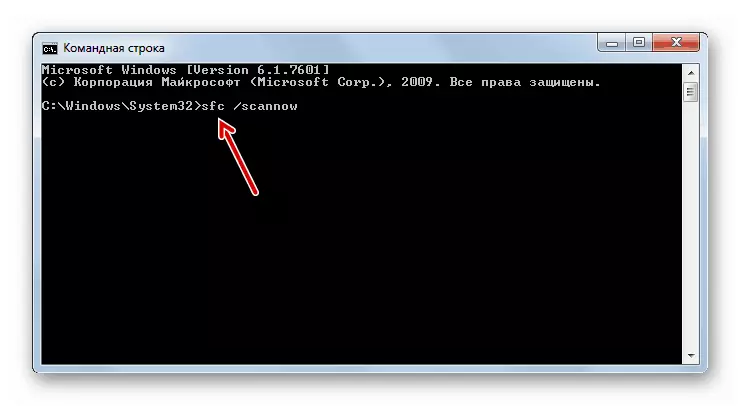
Õppetund: Me taastame Windows 7 süsteemifailid
Pärast probleemi kõrvaldamist lõpetasid teised programmid
Keela "Interaktiivsete teenuste avastamine" element toob mõnikord kaasa asjaolu, et teised programmid on peamiselt vanad, alustavad kas mitte alustada üldse ega tööta vigadega. Ainus meetod selle ebaõnnestumise kõrvaldamiseks on "Interaktiivsete teenuste tuvastamise" lisamine - Järgige ülaltoodud juhiseid, ainult 4. etapis valige valik "Automaatne". Tulevikus soovitame selliste probleemide vältimiseks soovitame installida Windows XP virtuaalsele masinale ja selle alla problemaatilise tarkvaraga töötamisest.
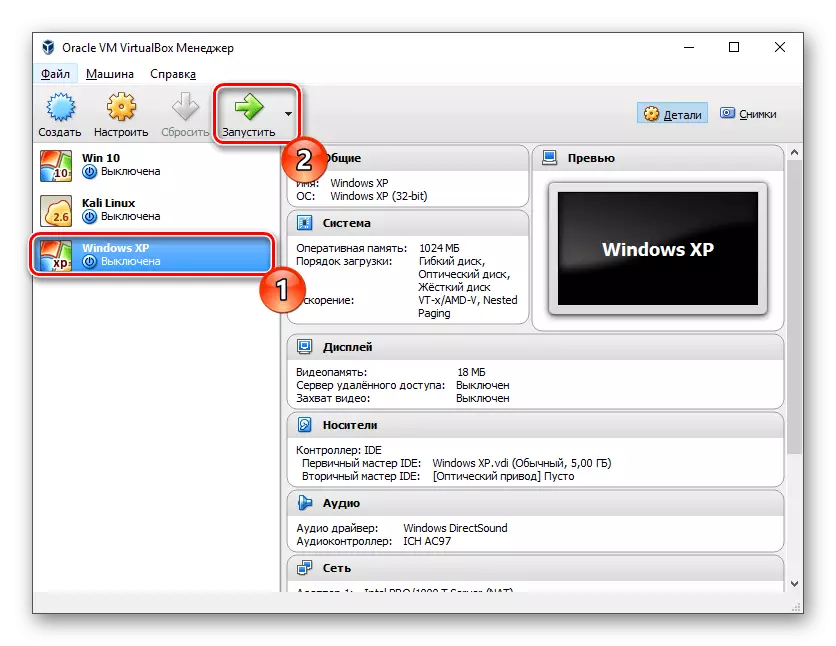
Loe edasi: Windows XP installimine virtuaalsele masinale
Järeldus
Me vaatasime võimalust kõrvaldada probleemi veaga "Interaktiivsete teenuste avastamine" Windowsis 7. Summer Up, märgime, et paljud vanu programmid on kaasaegsemad analoogid, kus on sageli jätkuvalt ühilduvus töövormidega, nii et see on sageli Kasutatakse sellise tarkvara kasutamiseks.
